iOS11 버전부터는 카메라 옵션에서 고효율성 설정 상태로 사진을 찍으면 파일의 확장자가 heic로 저장된다.
heic는 기존에 많이 이미지 포맷으로 자주 사용하던 jpg나 png보다 용량이 작다는 장점이 있지만 sns에 업로드 하거나 뷰어 프로그램등에서 지원하지 않는 경우가 많아 바로 사용하기 불편한 경우가 많다.
heic 파일의 사용이 불편하다면 카메라 설정을 높은 호환성으로 변경하고 사용하면 되긴지만 용량이 걱정이라면 고효율성으로 사진을 찍은 후 heic파일을 변환하여 사용하는 방법도 있다.
heic 파일 변환 하기
파일을 변환하는 방법은 크게 두 가지로 프로그램을 설치하여 변환하는 방법과 웹 사이트에서 파일을 업로드 후 변환하는 방법이 있다.
프로그램의 경우 설치를 해야 하는 번거로움이 있지만 한 번에 많은 heic 변환이 가능하다는 장점이 있고, 웹 사이트의 경우에는 한 번에 하나의 heic 파일만 변환 가능하지만 별다른 설치가 없이 바로 사용이 가능하다는 장점이 있다.
1. 프로그램을 이용하여 변환
집에서 변환을 한다면 당연히 프로그램을 설치를 추천하는데 이는 설치를 해야 하지만 그다지 복잡하지도 않고, 파일을 한 번에 변환이 가능하기 때문이다.
heic 변환 프로그램은 imazing사이트에서 다운로드할 수 있는데 맥용과 윈도우이 있으니 자신의 기기에 맞게 다운로드하고 설치 후 사용하면 된다.
- 다운로드 사이트 접속 : imazing 다운로드 바로가기
- 다운로드한 파일을 실행하여 프로그램 설치.
(설치 과정은 next만 눌러도 될 정도로 간단하다) - 설치가 완료되면 프로그램 실행.
- 프로그램에 창에 파일을 끌어다 놓고 변환을 진행하면 된다.
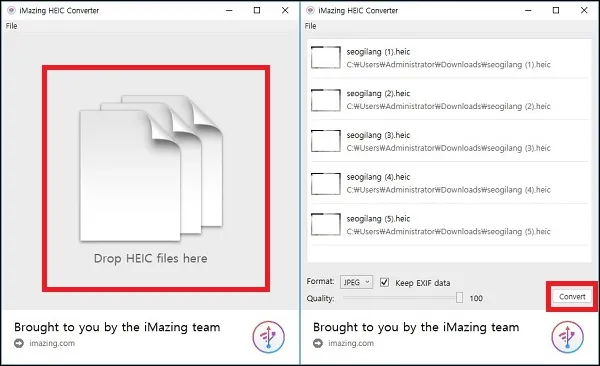
2. 웹 사이트를 이용하여 변환
따로 설치할 필요가 없기 때문에 외부에서 급하게 변환이 필요하다면 이 방법을 추천한다.
(단 중요한 파일이라면 보안을 생각해서라도 설치형 프로그램을 사용하는 것이 좋다)
- 변환 사이트 접속 : aconvert 바로가기
- [파일 선택] 버튼을 클릭하여 파일 업로드.
- ‘Target format’에 변환을 원하는 확장자 선택.
- [Convert Now] 버튼을 클릭하여 변환 시작.
- 변환이 완료되면 파일을 다운로드하면 된다.
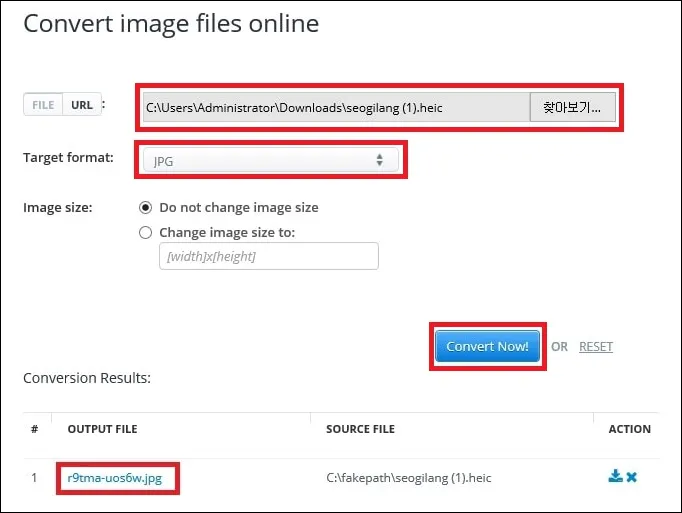
참고 내용
- 이미지 변환 등을 할 때 웹 사이트를 사용하면 간단하게 사용이 가능하다.
하지만 다른 사람이 보면 안되는 중요한 이미지라면 보안을 생각해 웹 사이트에서의 변환은 피하는 것이 좋다.